Como substituir a pilha do Apple Remote
Siga os passos indicados abaixo para remover e substituir a pilha do Apple Remote (alumínio ou branco).
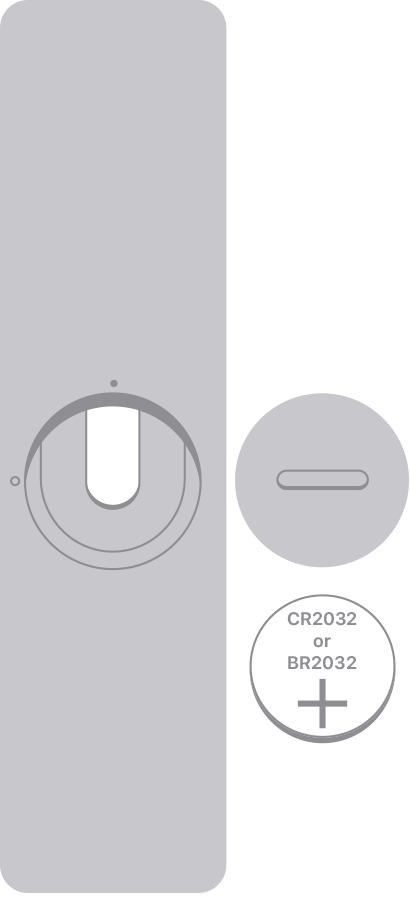
Se tiver um Apple Remote (alumínio)
Localize o compartimento da pilha na parte posterior do Apple Remote.
Utilize uma moeda para rodar a tampa do compartimento no sentido contrário ao dos ponteiros do relógio até abrir.
Remova a pilha antiga.
Com o lado positivo voltado para cima, insira a nova pilha de lítio CR2032 ou BR2032 de 3 V (disponível na maioria dos estabelecimentos comerciais ou lojas de produtos eletrónicos).
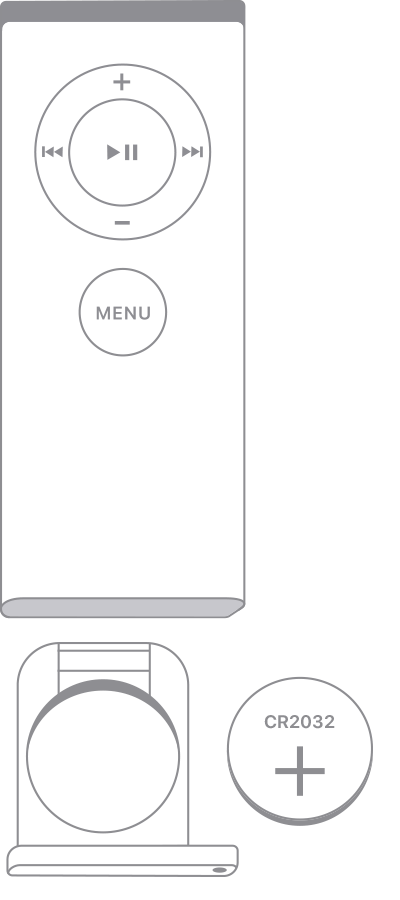
Se tiver um Apple Remote (branco)
Localize o compartimento da pilha na parte inferior do Apple Remote.
Com um clip de papel ou um objeto semelhante, prima o botão de abertura circular do compartimento e retire o suporte da pilha deslizando-o.
Remova a pilha antiga.
Com o lado positivo voltado para cima, insira a nova pilha CR2032 (disponível na maioria dos estabelecimentos comerciais ou lojas de produtos eletrónicos).
Faça deslizar o suporte da pilha para dentro do comando Apple Remote até que encaixe.
Se tiver um Siri Remote ou Apple TV Remote
O Siri Remote ou Apple TV Remote* tem uma pilha recarregável e não uma pilha substituível.
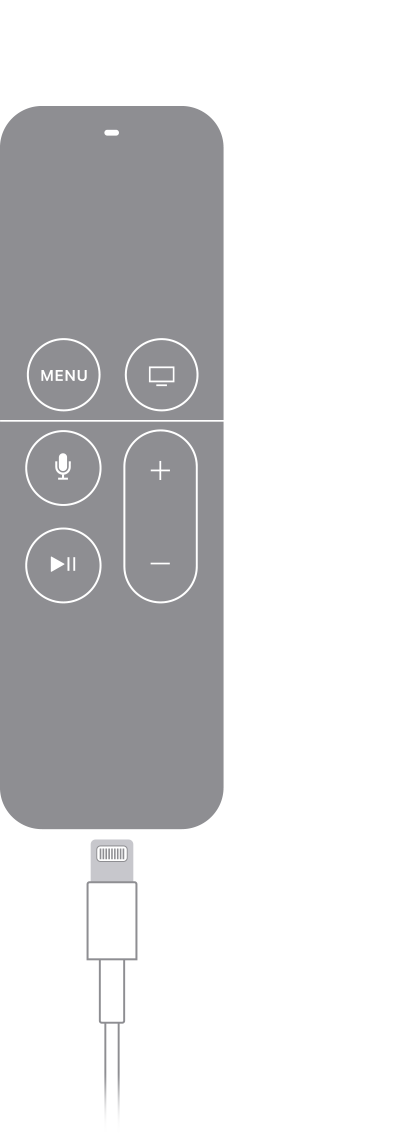
Se tiver um Siri Remote (1.ª ou 2.ª geração) ou Apple TV Remote (1.ª ou 2.ª geração), ligue o comando a um computador ou um adaptador de corrente USB com um cabo Lightning para o carregar.
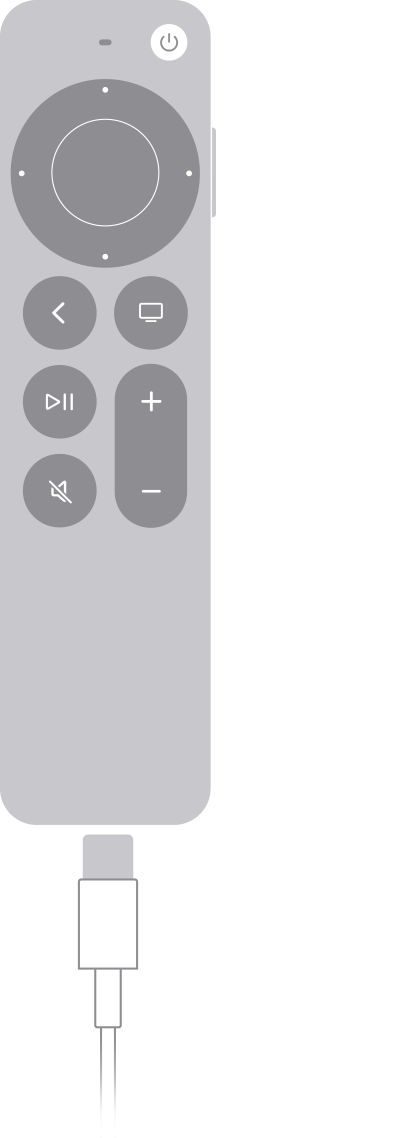
Se tiver um Siri Remote (3.ª geração) ou Apple TV Remote (3.ª geração), ligue o comando a um computador ou um adaptador de corrente USB com um cabo USB-C para o carregar.
Contacte o fornecedor para obter mais informações.